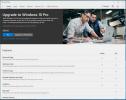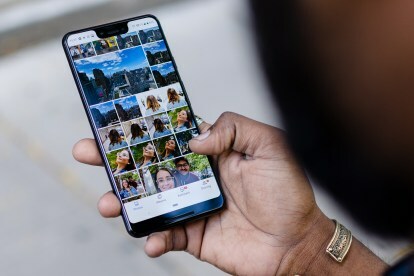
თქვენ არ გჭირდებათ გქონდეთ Google Pixel სმარტფონი, რომ ისარგებლოთ Google Photos-ის მიერ შემოთავაზებული ფოტოებისა და ვიდეოებისთვის 16 გბ ღრუბლოვანი მეხსიერებით. ხელმისაწვდომია iOS და Android-ის ყველა მომხმარებლისთვის, Google Photos შესანიშნავი არჩევანია თქვენი საყვარელი მოგონებების სარეზერვო ასლის შესაქმნელად და შესანარჩუნებლად.
შინაარსი
- დააინსტალირეთ Google Photos აპი
- წვდომა მობილურის პარამეტრებზე სარეზერვო და სინქრონიზაციისთვის
- დესკტოპის ვერსიები ინტეგრირებულია
- ქვედა ხაზი
Google Photos საშუალებას გაძლევთ შეინახოთ თქვენი ვიზუალური ფაილები უფასოდ. გსურთ მონაწილეობა მიიღოთ აქციაში? აქ არის ჩვენი სახელმძღვანელო Google Photos-ის მუშაობის დასაწყებად.
რეკომენდებული ვიდეოები
დააინსტალირეთ Google Photos აპი
იმისათვის, რომ გამოიყენოთ Google Photos თქვენს iPhone-ზე ან Androidსმარტფონი, ჯერ უნდა ჩამოტვირთოთ მობილური აპი Აპლიკაციების მაღაზია ან Google Play Store.

ასევე ჩამოტვირთეთ Google-ის სარეზერვო და სინქრონიზაციის აპი თქვენი Mac ან Windows კომპიუტერისთვის, რათა დაპროგრამდეს აპი, რათა ავტომატურად მოახდინოს სურათების და სხვა ფაილების სინქრონიზაცია თქვენი კომპიუტერიდან ონლაინ Photos აპთან. გაშვების შემდეგ, აპი ცხოვრობს თქვენი დესკტოპის ზედა მენიუს ზოლში და თქვენ აკონტროლებთ მას
პრეფერენციები.წვდომა მობილურის პარამეტრებზე სარეზერვო და სინქრონიზაციისთვის



გაუშვით Google photos თქვენს iOS ან Android ტელეფონზე და აირჩიეთ პარამეტრები ზედა მენიუდან და შემდეგ აირჩიეთ სარეზერვო და სინქრონიზაცია. ეს კრიტიკული პარამეტრი რეალურად არის სამი ერთი. ჯერ ჩართეთ ავტომატური სარეზერვო ასლი და შემდეგ დააყენეთ ატვირთვის ზომა. მაღალი ხარისხი უფასოდ ინახავს 16 მეგაპიქსელამდე სურათების და ვიდეოების შეუზღუდავი რაოდენობას და ეს არის სწორი პარამეტრი ადამიანების უმეტესობისთვის. ყველაფერი 16 მეგაპიქსელზე მეტი იქნება შეკუმშული ღრუბელში, მაგრამ არა თქვენს სამუშაო მაგიდაზე ან მოწყობილობაზე. თუ გსურთ ორიგინალური, სრული გარჩევადობის სურათების შენახვა, ის ჩაითვლება თქვენს უფასო Google-ის კვოტაში 15 გბ და მოგიწევთ გადაიხადოთ დამატებითი მეხსიერებისთვის. მიუხედავად იმისა, რომ ზოგიერთი ახალი სამომხმარებლო წერტილი და გასროლაც ან სარკის გარეშე კამერები გადაიღეთ 16 მეგაპიქსელზე მაღალი გარჩევადობით, ეს ზომა საკმაოდ დიდია უმეტესი არაპროფესიული მიზნებისთვის, ბეჭდვის ჩათვლით.
აირჩიეთ სარეზერვო მარშრუტი



თქვენ შეგიძლიათ აირჩიოთ აქტივების ატვირთვა თქვენი მონაცემთა გეგმის მეშვეობით ან მხოლოდ Wi-Fi-ით. თუ თქვენ გაქვთ შეუზღუდავი ფიჭური გეგმა, არ უნდა ინერვიულოთ. მაგრამ თუ თქვენ გაქვთ მონაცემთა ქუდი, გამორთეთ უჯრედის პარამეტრები, რათა ატვირთვა მოხდეს მხოლოდ Wi-Fi-ით. სარეზერვო ასლის ჩასართავად, თქვენ უნდა დააჭიროთ და გაუშვათ მობილური აპლიკაცია. როგორც კი ამას გააკეთებთ, აპი იწყებს სინქრონიზაციას თქვენს გალერეასთან ან Camera Roll-თან, რათა ატვირთოს თქვენ მიერ გადაღებული ყველა სურათი (და ეკრანის ანაბეჭდი) აპის ბოლო გაშვების შემდეგ. აპი ავტომატურად იხსნება ფოტოების პანელში და დაინახავთ აღნიშვნას ეკრანის ზედა ნაწილში, რომელიც გეტყვით, როდის დასრულდება თქვენი სინქრონიზაცია. შემდეგ შეგიძლიათ მოძებნოთ სურათები საგნის ან შინაარსის მიხედვით. აპლიკაცია გიჩვენებთ შედეგებს, რომლებიც შეიძლება იყოს ალბომები ან ცალკეული სურათები, თქვენი აპლიკაციის გეოლოკაციიდან მიღებული ინფორმაციით.
ფოტოები: ფოტოების ნახვა, ძიება და რედაქტირება



როდესაც თქვენი ფოტოები და ვიდეოები სინქრონიზებულია, თქვენ მიიღებთ ოთხ მთავარ პანელს თქვენს კოლექციაში ნავიგაციისთვის: ფოტოები, ალბომები, ასისტენტი და გაზიარება. ფოტოების პანელში სურათები და ვიდეოები განლაგებულია თარიღის მიხედვით. გამოიყენეთ დაჭერის და მასშტაბირების ჟესტები სურათების თარიღის მიხედვით სანახავად ან სურათების ესკიზებით, მცირე, საშუალო და დიდი ზომის სანახავად, ისე რომ ერთმა ფოტომ დაიკავოს მთელი ეკრანი. სრული ეკრანის რეჟიმში, თქვენ შეგიძლიათ დაარედაქტიროთ თქვენი ფოტო ჩაშენებული ფილტრების გამოყენებით, ელფერის და სიმსუბუქის რეგულირებით და ასპექტის თანაფარდობის შესაცვლელად ან გარდაქმნის მიზნით.
ალბომები: გამოსახულების ორგანიზაცია




მობილური აპლიკაციის ბოლოში ალბომების ხატულა აჩვენებს ადამიანებს, ადგილებს, ნივთებს, ვიდეოებს, კოლაჟებს, ანიმაციებს და ვიდეოების ნახვები, თქვენი სურათების შინაარსის დაშლა, რათა დაგეხმაროთ სწრაფად მოძებნოთ და იპოვოთ თქვენთვის სასურველი კადრები ამისთვის.

ხალხის მოდული (რომელსაც ასევე შეგიძლიათ შინაური ცხოველების დამატება) იყენებს სახის ამოცნობის ტექნოლოგიას ადამიანების ერთად დასაჯგუფებლად და ცდილობს სხვადასხვა კადრების სხვადასხვა სახეს დააკავშიროს. ტექნოლოგიამ შთამბეჭდავი სამუშაო შეასრულა ათწლეულების მანძილზე გადაღებული სახეების ამოცნობაში. ადგილების მოდული აჯგუფებს სურათებს მათი მდებარეობით ჩართული GPS-ის მიხედვით. Things ეყრდნობა ობიექტების ამოცნობას, რათა მოათავსოთ ობიექტები კატეგორიებში, ცათამბჯენებიდან დაწყებული იხვებით და კატებით დამთავრებული ეკლესიებით და დამთავრებული ნებისმიერი გადაღებით. ვიდეოების კლასტერი აერთიანებს თქვენს ყველა ვიდეოს და გაძლევთ საშუალებას დაკვრათ, ჩამოტვირთოთ, გააზიაროთ, დაამატოთ ალბომში, დააწკაპუნოთ, დაარქივოთ ან წაშალოთ ვიდეო. დესკტოპის ინტერფეისი მობილურის მსგავსია.

ასისტენტი - რომლის დანახვა დესკტოპზე ბევრად უფრო ადვილია, ვიდრე ტელეფონზე - გაძლევთ ყველა სახის ავტომატიზებულ სიკეთეს, რომელთა მიღებაც შეგიძლიათ ან უარი თქვას სურათების ან ვიდეოების კოლაჟში შეგროვებისგან, ფილტრის სტილის დამატებაზე, ფოტოების ადიდებულმა ანიმაციის შექმნაზე ან თქვენი ფილმის გადაღებაზე. ნაკადები. ზოგიერთი იდეა აზრიანია, სხვები ნაკლებად ინტელექტუალურია, მაგრამ თქვენ არ უნდა მიიღოთ Google-ის რომელიმე ნათელი იდეა, თუ არ გსურთ. ასისტენტის ავტომატური შემოქმედების გარდა, შეგიძლიათ შექმნათ ორიგინალური ალბომები, ფოტო წიგნები და კოლაჟები. გაზიარება საშუალებას გაძლევთ გაუზიაროთ თქვენი შემოქმედება კონკრეტულ ადამიანებს ან სოციალურ მედიაში.
დესკტოპის ვერსიები ინტეგრირებულია
თუ დაყენებული გაქვთ Google ანგარიში თქვენს კომპიუტერში, უბრალოდ უნდა აირჩიოთ თქვენი Google სანიშნე Google-ის ყველა სერვისზე, მათ შორის Photos-ზე წვდომისთვის. როდესაც თქვენი ტელეფონი სინქრონიზდება საიტთან, თქვენ დაუყოვნებლივ დაინახავთ ყველა თქვენს ატვირთულ ფოტოს, მიუხედავად იმისა, თუ რომელ კომპიუტერს იყენებთ. დაყენება ხდება Google-ის ვებსაიტზე, ამიტომ ინტერფეისი როგორც Mac-ის, ასევე Windows-ისთვის პრაქტიკულად იდენტურია. რასაც ხედავთ თქვენი კომპიუტერის მონიტორზე მეტ-ნაკლებად იმეორებს თქვენი სმარტფონის შინაარსით.

ქვედა ხაზი
Google Photos შესანიშნავი, უფასო გზაა თქვენი სურათების სარეზერვო ასლის შესაქმნელად ღრუბელში და მიიღოთ რამდენიმე ფოტოგრაფიული უპირატესობა და კომფორტი გარიგებაში. ორივე მობილური და დესკტოპის აპლიკაციები მარტივი გამოსაყენებელია ცნობადი ინტერფეისით, რომელიც მოიცავს ორივე პლატფორმას. მიუხედავად იმისა, რომ რედაქტირების ხელსაწყოებზე დიდი ხანი არ არის, საკმარისია თქვენი ფოტო ან ვიდეო პრეზენტაცია მსოფლიოსთან გაზიარებამდე.
რედაქტორების რეკომენდაციები
- როგორ დატენოთ თქვენი iPhone სწრაფად
- როგორ ვამოწმებთ ტაბლეტებს
- 16 საუკეთესო შეტყობინებების აპი Android-ისა და iOS-ისთვის 2023 წელს
- მიიღებს თუ არა ჩემი iPhone iOS 17-ს? აქ არის ყველა მხარდაჭერილი მოდელი
- აი, როგორ აიყვანს iPadOS 17 თქვენს iPad-ს შემდეგ დონეზე